Så här lägger du till tvåfaktorautentisering till ditt zoomkonto
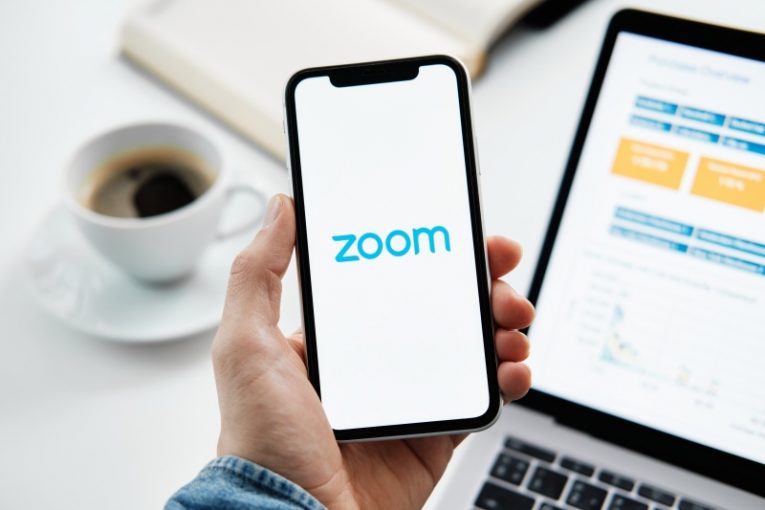
I det nuvarande tillståndet av världens Covid-19-pandemi blir programvara och appar som Zoom alltmer populära eftersom ett oöverträffat antal människor tvingas arbeta hemifrån. Med den växande användarbasen av Zoom ökar dock phishing, bluffkampanjer och attacker riktade till Zoom-användare också i volym.
Den här artikeln visar hur du ställer in tvåfaktorautentisering för ditt Zoom-konto för att få bästa möjliga skyddsnivå som plattformen erbjuder och vara så säker som möjligt när du använder den.
Zooms tvåfaktorautentiseringsprocess kräver en kod som tillhandahålls antingen via SMS eller via en mobilapp för autentiserare. För att kunna använda 2FA som zoomanvändare måste du se till att din administratör har ställt in den i förväg. Följ dessa enkla steg för att ställa in 2FA som zoomanvändare:
- Logga in på ditt Zoom-konto via webbportalen.
- Välj antingen "Autentiseringsapp" eller "SMS" som din föredragna 2FA-metod.
- Följ anvisningarna på skärmen beroende på ditt val.
Om du väljer att använda en autentiseringsapp:
- Öppna 2FA-applikationen på din mobil.
- Tryck på alternativet för att skanna en QR-kod. Detta är vanligtvis en kamera eller en QR-kodikon.
- Skanna QR-koden på Zoom-portalen med din mobil. Vid den här tiden genererar mobilen alla en kod med 6 tecken.
- Klicka på "Nästa".
- Ange den 6-tecken-kod du just fått, klicka sedan på "Verifiera". I det här steget visar Zoom dig en lista över återställningskoder. De används istället för den sexsiffriga koden om du tappar din mobila enhet.
- Klicka på "Ladda ner" för att spara återställningskoderna i ditt system. Du kan också välja att skriva ut dem.
- Klicka på "Klar".
Om du väljer att använda SMS-metoden:
- Välj en landskod för mobilens telefonnummer.
- Ange telefonnumret till den enhet du vill få MFA-koder på.
- Klicka på "Skicka kod". Vid den här tiden skickar Zoom din 6-tecken kod som ett sms till din enhet.
- Öppna din nyligen mottagna text, kopiera koden från SMS och använd den på Zoom-webbportalen.
- Klicka på "Verifiera". I det här steget visar Zoom dig en lista över återställningskoder. De används istället för den sexsiffriga koden om du tappar din mobila enhet.
- Klicka på "Ladda ner" för att spara återställningskoderna i ditt system. Du kan också välja att skriva ut dem.
- Klicka på "Klar".
När du har ställt in 2FA kommer du att bli ombedd om din 6-siffriga kod varje gång du försöker logga in på Zoom-webbportalen och kommer att kunna njuta av en mycket högre säkerhetsnivå för ditt konto.





